安装 Windows ADK 和 WinPE Add-ons:
- 访问微软官方文档下载和安装适合你的 Windows 版本的 ADK 和 WinPE 加载项。
- 安装完成后,你将获得
Deployment and Imaging Tools Environment以及创建 WinPE 镜像的工具。
启动开发环境:
- 在开始菜单中找到 "Windows Kits" > "Windows ADK" > "Deployment and Imaging Tools Environment"
- 右键选择“以管理员身份运行”。
创建 WinPE 基础镜像
创建 WinPE 工作目录:
copype.cmd amd64 C:\WinPE_amd64b提交修改并生成最终介质
卸载并提交镜像修改:
Dism /Unmount-Image /MountDir:C:\WinPE_amd64\mount /Commit创建 WinPE ISO 映像(可选):
MakeWinPEMedia /ISO C:\WinPE_amd64 C:\WinPE_amd64\WinPE.iso挂载winpe镜像*:
C:\Program Files (x86)\Windows Kits\10\Assessment and Deployment Kit\Deployment Tools>Dism /Mount-Image /ImageFile:C:\Users\admin\Desktop\boot.wim /index:1 /MountDir:C:\Users\admin\Desktop\123 部署映像服务和管理工具 版本: 10.0.26100.2454 正在安装映像 [==========================100.0%==========================] 操作成功完成。- 网卡驱动安装:
C:\Program Files (x86)\Windows Kits\10\Assessment and Deployment Kit\Deployment Tools>Dism /Image:C:\Users\admin\Desktop\123 /Add-Driver /Driver:C:\Users\admin\Desktop\641\rt640x64.inf
部署映像服务和管理工具
版本: 10.0.26100.2454
映像版本: 10.0.17763.107
找到 1 个要安装的驱动程序包。
正在安装第 1 个,共有 1 个 - C:\Users\admin\Desktop\641\rt640x64.inf: 驱动程序包已成功安装。
操作成功完成。
C:\Program Files (x86)\Windows Kits\10\Assessment and Deployment Kit\Deployment Tools>Dism /Image:C:\Users\admin\Desktop\123 /Add-Driver /Driver:C:\Users\admin\Desktop\64\ws640x64.inf
部署映像服务和管理工具
版本: 10.0.26100.2454
映像版本: 10.0.17763.107
找到 1 个要安装的驱动程序包。
正在安装第 1 个,共有 1 个 - C:\Users\admin\Desktop\64\ws640x64.inf: 驱动程序包已成功安装。
操作成功完成。查看已安装的网卡:
C:\Program Files (x86)\Windows Kits\10\Assessment and Deployment Kit\Deployment Tools>Dism /Image:C:\Users\admin\Desktop\123 /Get-Drivers 部署映像服务和管理工具 版本: 10.0.26100.2454 映像版本: 10.0.17763.107 正在从驱动程序存储中获得第三方驱动程序列表... 驱动程序包列表: 已发布的名称 : oem0.inf 原始文件名 : b57nd60a.inf 内置驱动程序 : 否 类名称 : Net 提供程序名称 : Broadcom 日期 : 2016/2/3 版本 : 17.4.0.0 已发布的名称 : oem1.inf 原始文件名 : e1r62x64.inf 内置驱动程序 : 否 类名称 : Net 提供程序名称 : Intel 日期 : 2016/12/8 版本 : 12.13.27.0 已发布的名称 : oem2.inf 原始文件名 : e1q62x64.inf 内置驱动程序 : 否 类名称 : Net 提供程序名称 : Intel 日期 : 2015/5/26 版本 : 12.7.28.0 已发布的名称 : oem3.inf 原始文件名 : e1r62x64.inf 内置驱动程序 : 否 类名称 : Net 提供程序名称 : Intel 日期 : 2012/11/15 版本 : 12.4.36.0 已发布的名称 : oem4.inf 原始文件名 : ixt62x64.inf 内置驱动程序 : 否 类名称 : Net 提供程序名称 : Intel 日期 : 2012/3/30 版本 : 2.11.114.0 已发布的名称 : oem5.inf 原始文件名 : netkvm.inf 内置驱动程序 : 否 类名称 : Net 提供程序名称 : Red Hat Inc. 日期 : 2013/1/22 版本 : 61.64.104.5200 已发布的名称 : oem6.inf 原始文件名 : vioscsi.inf 内置驱动程序 : 否 类名称 : SCSIAdapter 提供程序名称 : Red Hat, Inc. 日期 : 2019/4/12 版本 : 100.77.104.17100 已发布的名称 : oem7.inf 原始文件名 : viostor.inf 内置驱动程序 : 否 类名称 : SCSIAdapter 提供程序名称 : Red Hat, Inc. 日期 : 2013/1/22 版本 : 61.64.104.5200 已发布的名称 : oem8.inf 原始文件名 : rt640x64.inf 内置驱动程序 : 否 类名称 : Net 提供程序名称 : Realtek 日期 : 2024/3/12 版本 : 10.71.312.2024 已发布的名称 : oem9.inf 原始文件名 : ws640x64.inf 内置驱动程序 : 否 类名称 : Net 提供程序名称 : Realtek 日期 : 2024/3/12 版本 : 10.71.312.2024 操作成功完成。6.写回image
C:\Program Files (x86)\Windows Kits\10\Assessment and Deployment Kit\Deployment Tools>Dism /Unmount-Image /MountDir:C:\Users\admin\Desktop\123 /Commit 部署映像服务和管理工具 版本: 10.0.26100.2454 正在保存映像 [==========================100.0%==========================] 正在卸载映像 [==========================100.0%==========================] 操作成功完成。
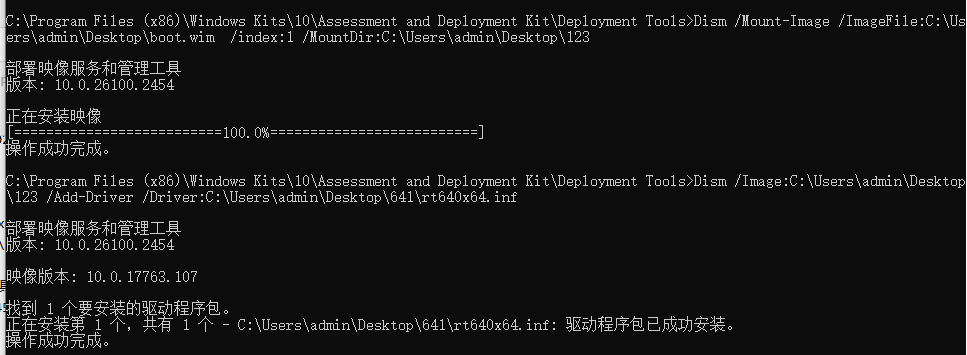
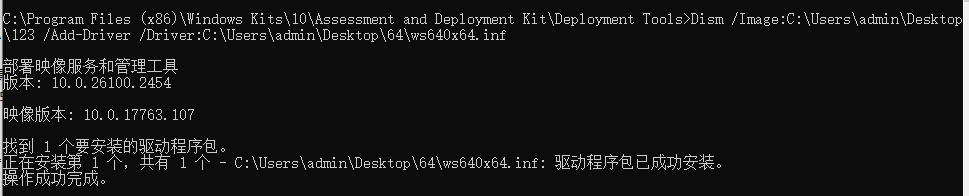
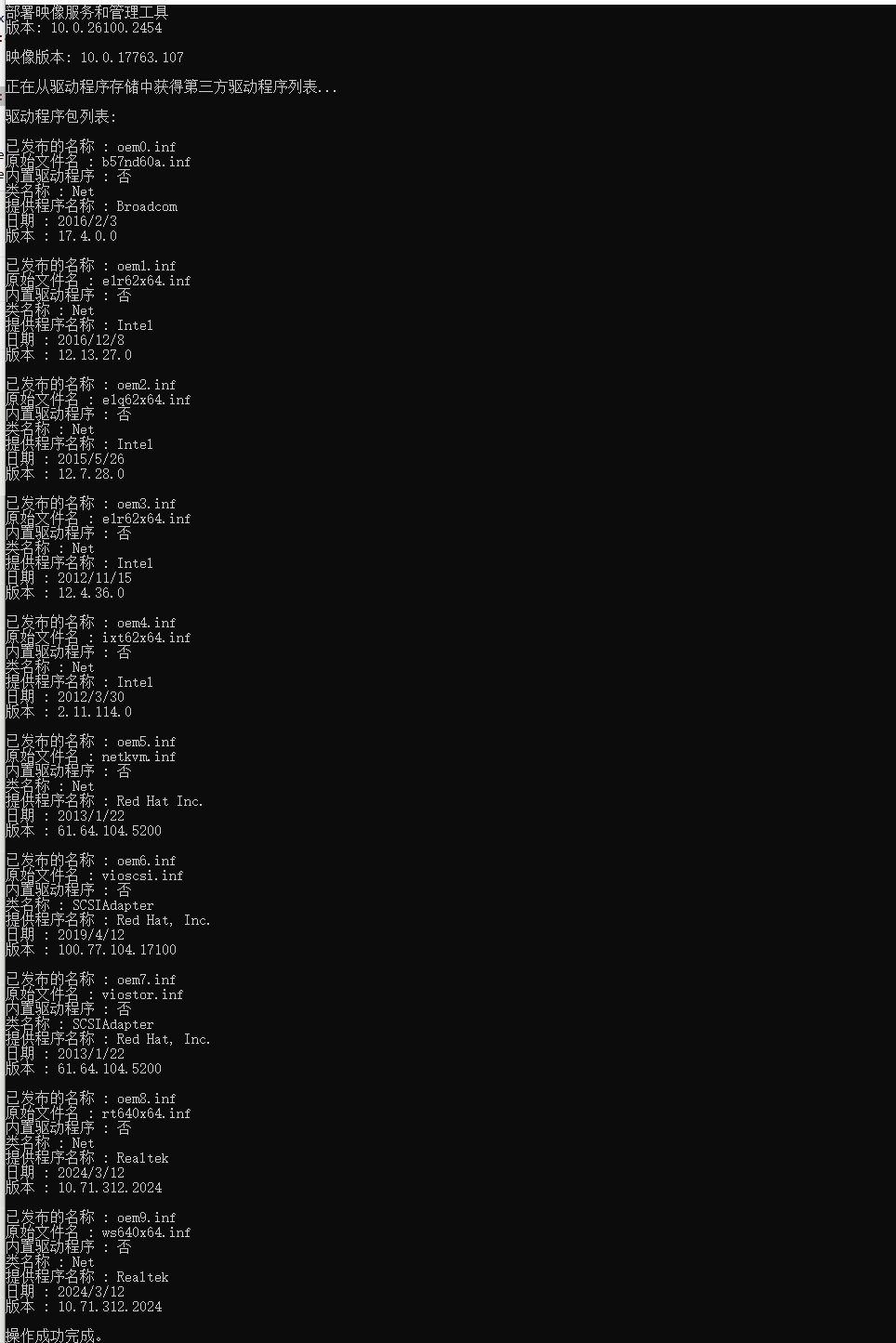
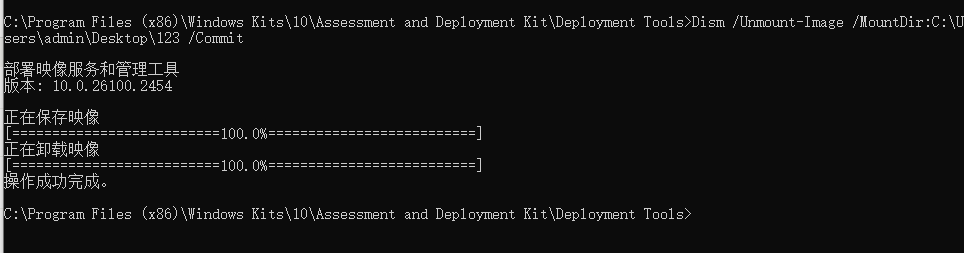



评语